Microsoft Edge 새 탭 페이지를 사용자 지정하는 방법

Microsoft Edge는 다른 브라우저에서 볼 수있는 단축 다이얼 기능을 사용합니다. 인기 사이트 및 뉴스 컨텐츠가 표시되지만이를 사용자 정의하거나 비워 둘 수 있습니다.
Windows 10에는 Microsoft Edge라는 새로운 기본 브라우저가 있습니다. 이전에 말했듯이 여전히 진행중인 작업입니다. 현재 Opera 및 기타 브라우저에서 볼 수 있듯이 단축 다이얼 기능을 사용합니다.
자주 방문하는 사이트와스토어, 제안 된 뉴스 컨텐츠, 날씨 및 스포츠 이벤트를위한 위젯을 여는 최상위 사이트 앱을 얻는 기능. 그러나 Microsoft에 포함 된 기본 선택에 만족하지 않으면 빈 페이지를 여는 등 일부 사용자 정의를 수행 할 수 있습니다.
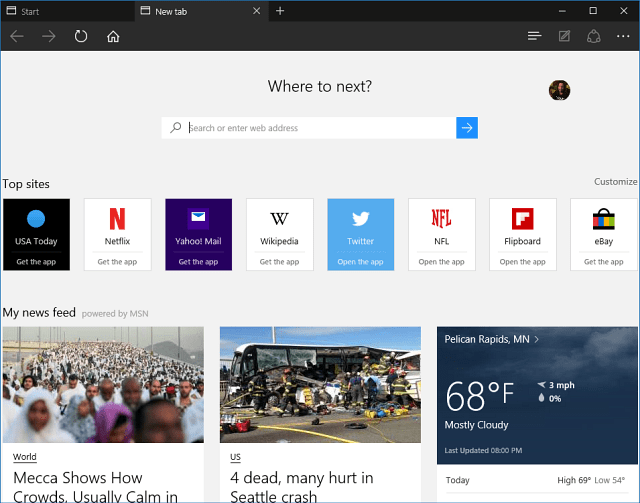
Microsoft Edge 새 탭 페이지 사용자 지정
Microsoft Edge를 시작하고 더 많은 행동 오른쪽 상단에있는 아이콘 (…)을 누른 다음 설정을 누릅니다.
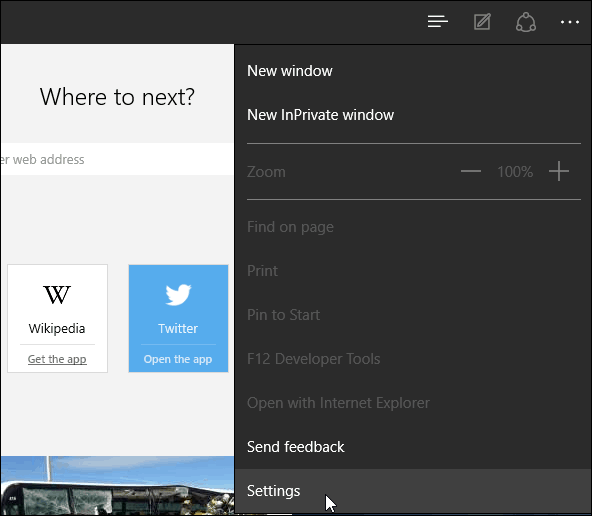
그런 다음 드롭 다운 메뉴를 사용하여 드롭 다운 메뉴에서 새 탭 열기로 스크롤하여 최상위 사이트 및 추천 컨텐츠, 최상위 사이트 만 표시하거나 빈 페이지 만 표시하도록 할 수 있습니다.
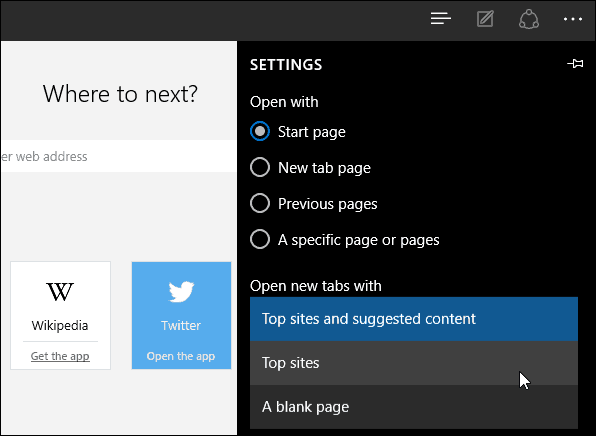
때로는 제안 된 것을보고 싶어하지만콘텐츠의 경우 브라우저 속도가 약간 느려지고 콘텐츠가로드되는 데 약간의 시간이 걸립니다. 성능을 높이고 추가 자료를 보지 않으려면 빈 페이지를여십시오. IE 또는 Firefox와 같은 다른 브라우저에서 기대하는 것처럼 빈 페이지는 아니지만 더 깨끗합니다.
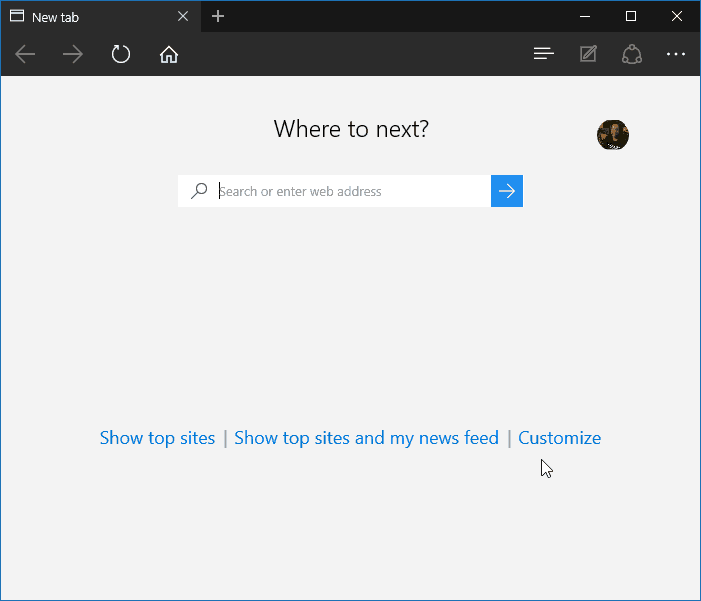
추천 콘텐츠를 좋아한다면 관심 분야에 맞게 맞춤 설정할 수 있습니다. 새 탭을 열고 커스터마이즈.
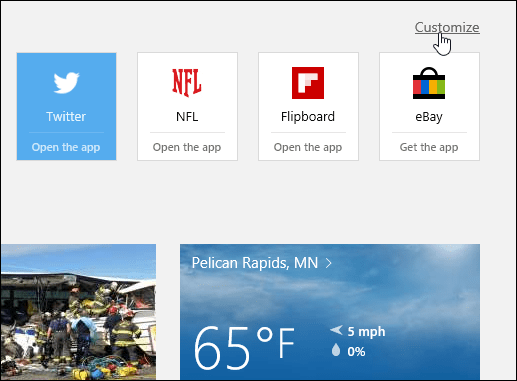
다음 페이지에서 위에 표시된 사용자 정의와 맨 아래에있는 즐겨 찾는 주제 중에서 선택할 수도 있습니다.
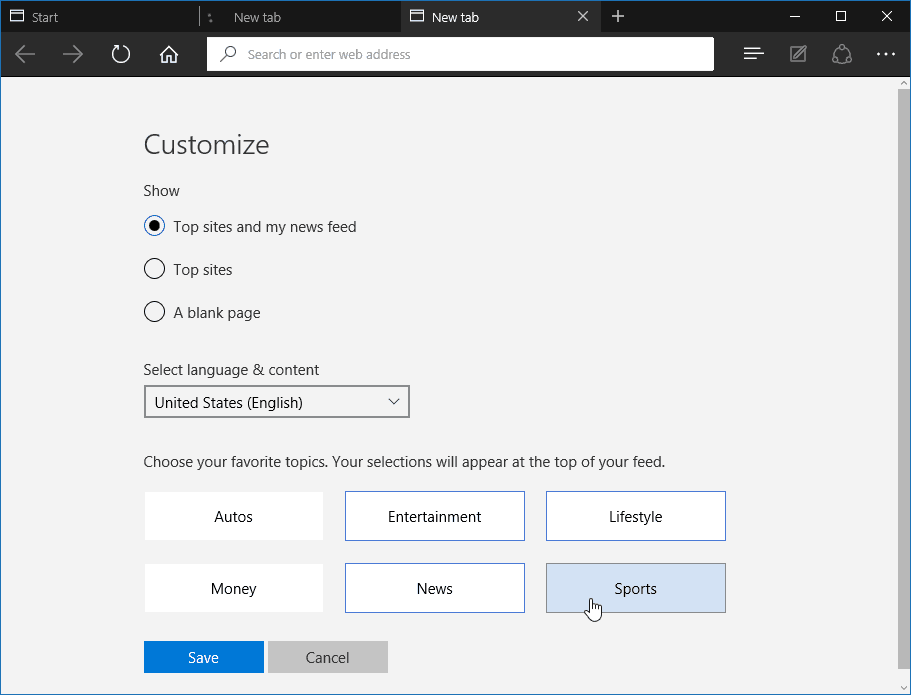
코드 명 Threshold 2라는 큰 업데이트가 있습니다.올 가을에 Windows 10에 출시됩니다. 실제로 Windows Insider 프로그램을 사용하는 사람들은 이미 새 빌드를 시작했습니다. 마지막 빌드는 10547입니다.
Microsoft Edge에서 확장 기능을 지원하고 새 탭 페이지를 사용자 정의하기위한 더 많은 옵션도 제공 될 것으로 기대합니다.
Microsoft Edge의 새 탭 페이지에서 어떤 정보를 얻습니까? 추천 콘텐츠가 마음에 드시나요? 아래에 의견을 남기고 의견을 알려주십시오.





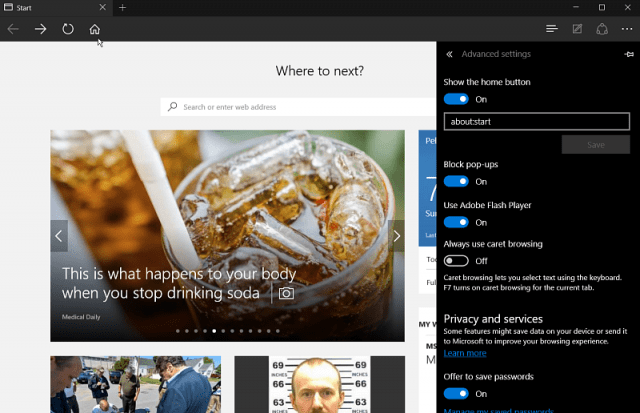
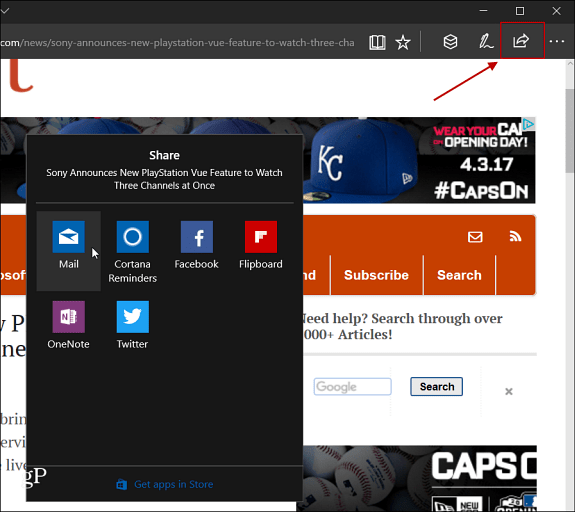


![워드 프레스 로그인 페이지 사용자 정의 [빠른 팁]](/images/geek-stuff/customize-wordpress-login-page-quick-tip.png)
코멘트를 남겨주세요